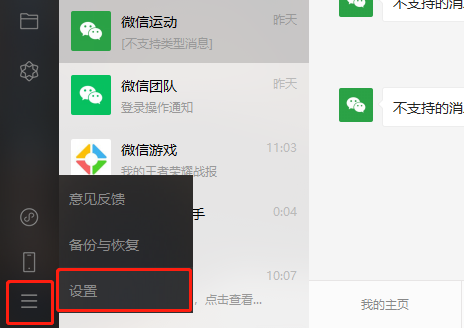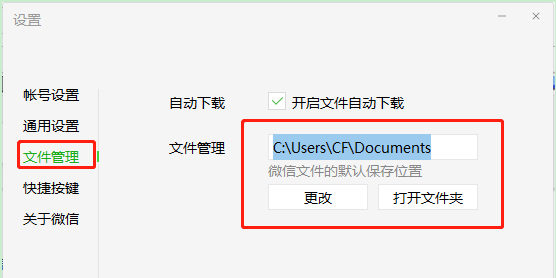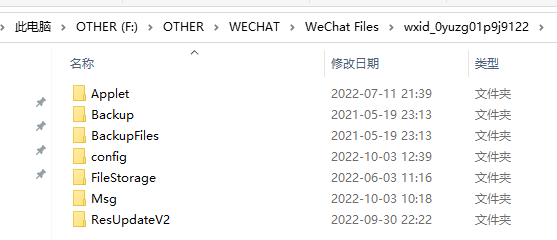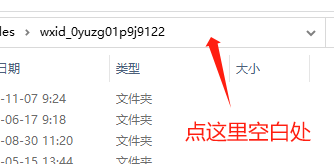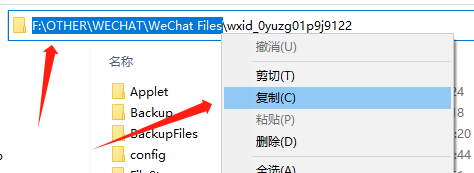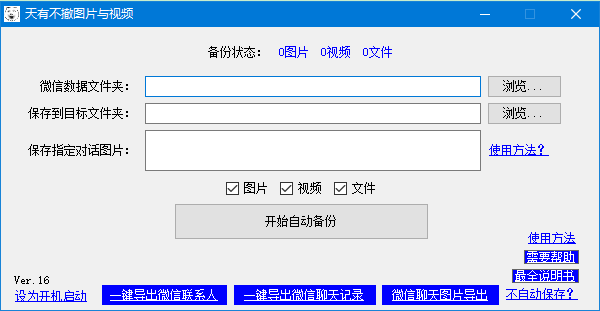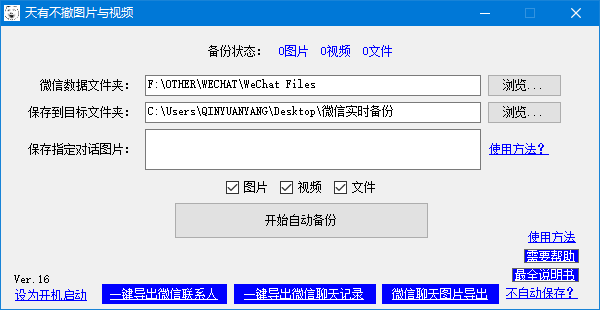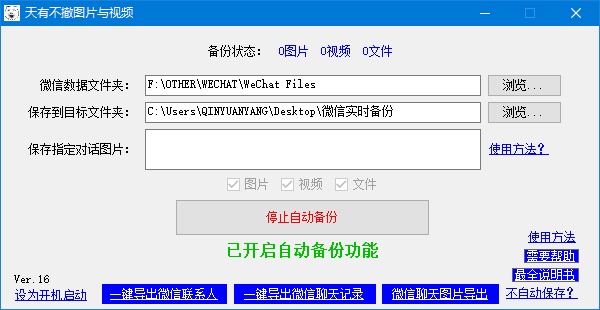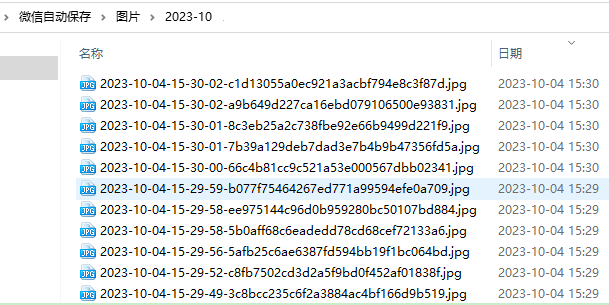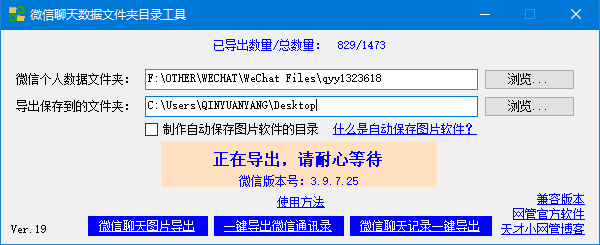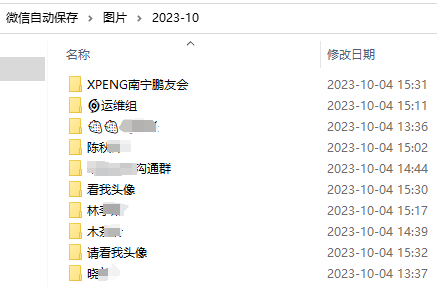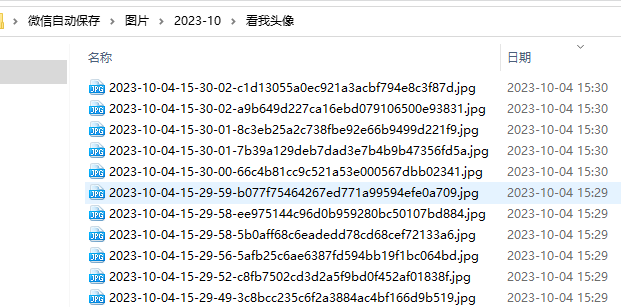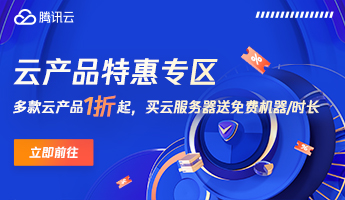↓↓↓↓↓↓↓↓↓↓↓↓ 点击下载 ↓↓↓↓↓↓↓↓↓↓↓↓
如果出现以下提示,或者其它导致下载不了
解压密码是:123456
↑↑↑↑↑↑↑↑↑↑↑↑ 点击下载 ↑↑↑↑↑↑↑↑↑↑↑↑
8-4
要让电脑版收到的图片、视频等内容,自动保存到指定的外部文件夹中,比如保存到桌面的一个文件夹中,这种一般是需要在办公室接收外部工作人员发来的大量图片、视频的工作,如果是由人工一个个保存的话,会花费非常多的时间,使用第三方软件工具的话,可以解放大量人力和时间。
以下是一个使用第三方软件来帮你自动执行这个工作的教程
首先准备好一些必备的东西:
1,你的微信,一个也行一堆也行,软件是支持微信多开的
2,一台电脑
3,《天有不撤图片视频》工具,软件就叫这个奇怪的名字,本文章顶部有下载链接
以下使用方法
1,首先要获得微信的数据文件夹,填入到软件中,软件会检测这个文件夹的文件变动,点击微信左下角的【菜单】-【设置】
2,电脑就会打开微信的设置窗口,再点【文件管理】-【打开文件夹】
3,稍等一下,电脑会打开微信当前账号的数据文件夹,如下图
4,点击这个文件夹路径右边的空白处,这样可以让路径可以选择
5,然后鼠标选择路径里的文字,路径选择到【WeChat Files】这个位置就行
6,然后获取《天有不撤图片视频》工具,解压后,双击软件图标,打开软件
7,软件打开后的界面如下
8,在【微信数据文件夹】里,粘贴上面步骤复制到的路径,在【保存到目标文件夹】选择一个你想自动把图片、视频保存到的文件夹,然后再选择你要自动保存图片、视频、文件这3种文件类型的数据,选择示例如下
9,最后点【开始自动备份】,这样微信收到图片、视频、文件后,就会自动保存到你指定的文件夹了,软件工作时,按钮下面会有一行字【已开启自动备份功能】,表示它在工作了,并且软件上方有相应的自动保存数量信息
10,默认情况下,保存的图片是一股脑保存在文件夹里的,看不出来哪张图片是谁或者哪个群发的,非常不方便,比如下面这样
11,上面这个问题也有办法解决,打开软件附带的《微信聊天数据文件夹目录工具》,取一下目录即可,又击打开这个软件
12,软件打开后,在第一格子选择微信的个人数据文件夹,第二个格子建议选择本程序所在文件夹,最后点【一键导出】,如下图
13,导出完成后,在软件文件夹里出现一个【目录.txt】,不用管它,放在这里就行
14,然后重启《天有不撤图片视频》这个软件,再开启自动检测功能的时候,目录就会生效了,效果如下
15,软件为每个对话都建了一个文件夹,这样就可以知道是谁在什么时候发来什么图片了
16,步骤是多了点,不过使用一次之后,就会发现是挺简单的